
受注管理
ショップで注文があると、こちらに受注内容が蓄積されます。
受注内容を確認・変更する
受注内容の確認のほか、送料、手数料、注文者情報などの受注内容が変更できます。
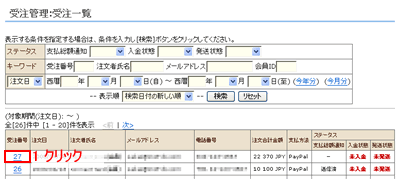 【手順】
【手順】1.一覧より確認・変更したい受付番号をクリックすると、「受注内容詳細画面」が表示されます。 |
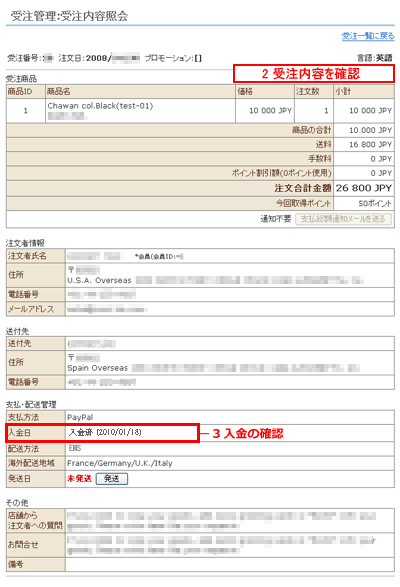 2.注文内容、注文者情報及び送付先などの受注内容の詳細が確認できます。
2.注文内容、注文者情報及び送付先などの受注内容の詳細が確認できます。3.受注内容を変更する場合 画面下の[変更画面へ]ボタンをクリックすると、「受注内容変更画面」が表示されます。 |
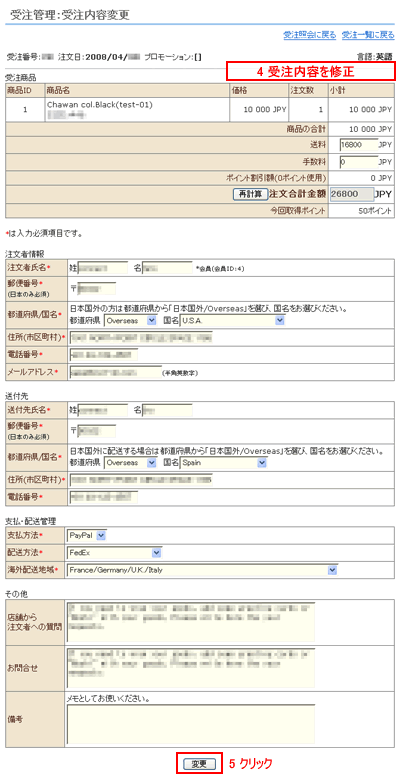 4.受注内容を修正しましょう。
4.受注内容を修正しましょう。<注文商品の変更について> 注文商品の変更はできません。 お客様が注文商品を間違えた場合は受注データを削除して、再度、注文して頂くようにしてください。 <送付先変更に関する注意> 送付先の国を変更した場合は送料が異なる場合が発生しますので注意が必要です。 送料はシステムで自動的に変更しませんので、送付先を変えたらそれに合った送料を手入力してください。 <支払方法変更に関する注意> 手数料はシステムで自動的に変更しませんので、支払方法を変えたらそれに合った手数料を手入力してください。 5.[変更]ボタンをクリックして、変更完了です。 |
支払総額通知メールを送る
注文商品が「送料を自動計算しない」商品の場合や「送料を自動計算する商品と自動計算しない商品が混在している」場合に「支払総額通知メール」を送付してお客様に通知します。※例えばこんな場合
一般的に、運送会社の送料の算出は重量および体積の各運送会社基準のどちらか大きいほうで行われます。
マルチリンガルカートは商品の重量だけで送料計算をおこなうため取り扱う商品の重量にばらつきが大きい場合、単純に重量のみで配送料を計算できないケースがあります。 そのような場合、算出ミスの原因となる「軽くてかさばるもの」に対して「自動計算しない」を選択することで、 注文受付後に正しい送料を計算し、お客様に連絡することができます。
>>商品情報の入力「送料の計算」
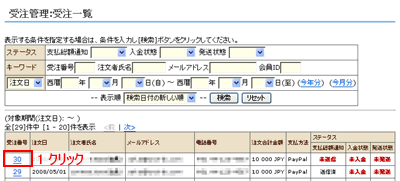 【手順】
【手順】1.一覧より確認・変更したい受付番号をクリックすると、「受注内容詳細画面」が表示されます。 |
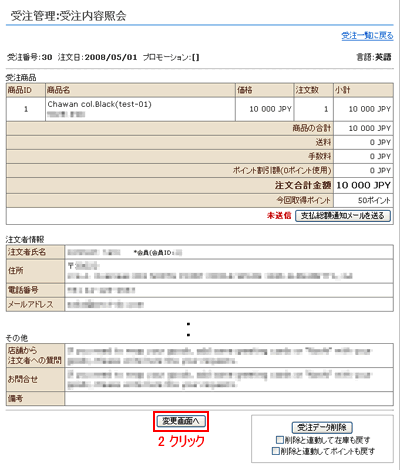 2.画面下の[変更画面へ]ボタンをクリックすると、「受注内容変更画面」が表示されます。
2.画面下の[変更画面へ]ボタンをクリックすると、「受注内容変更画面」が表示されます。 |
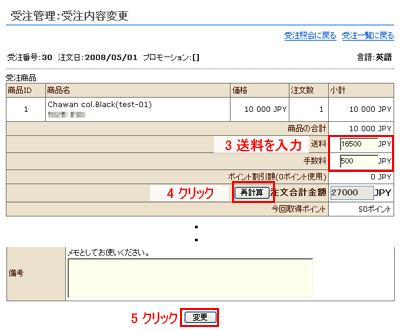 3.送料や手数料を入力します。
3.送料や手数料を入力します。4.[再計算]ボタンをクリックして送料を再計算します。 5.[変更]ボタンをクリックして変更を保存します。 |
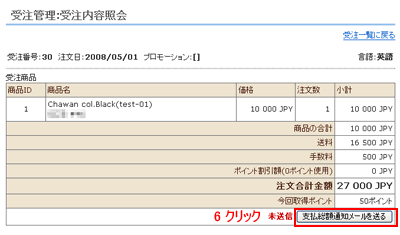 6.[支払総額通知メールを送る]をクリックしてメール送信します。
6.[支払総額通知メールを送る]をクリックしてメール送信します。 |
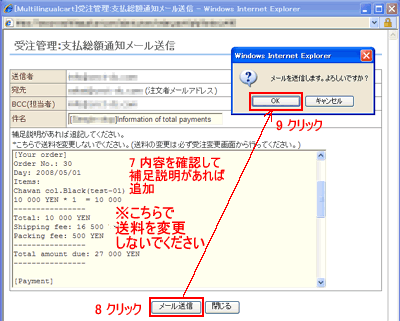 7.支払総額通知メールを送信画面が開きますので先ほど変更した送料等の内容が反映されていることを確認して補足説明があれば追加します。
7.支払総額通知メールを送信画面が開きますので先ほど変更した送料等の内容が反映されていることを確認して補足説明があれば追加します。※こちらで送料を変更しないでください。変更は必ず「受注内容変更」にて行うようにしましょう。 8.[メール送信]ボタンをクリックします。 9.メールを送信します。よろしいですか?と確認してきますので[OK]をクリックします。 |
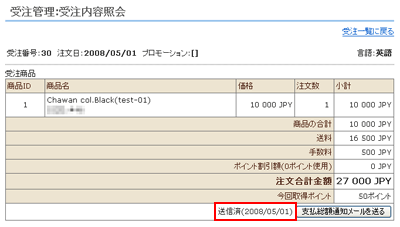 8.[支払総額通知メールを送る]ボタンの左側の「未送信」のステイタスが「送信済(日付)」変わった事を確認します。
8.[支払総額通知メールを送る]ボタンの左側の「未送信」のステイタスが「送信済(日付)」変わった事を確認します。 |
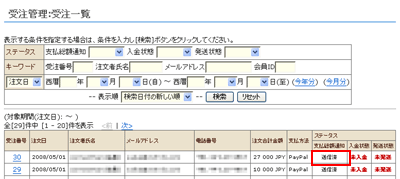 9.受注一覧画面の「支払総額通知」のステイタスが「送信済」変わった事を確認します。
9.受注一覧画面の「支払総額通知」のステイタスが「送信済」変わった事を確認します。 |
受注内容を削除する
※データを削除すると復活する事が出来ませんのでご注意ください。
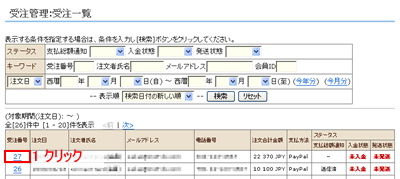 【手順】
【手順】1.一覧より削除したい受付番号をクリックすると、「受注内容詳細画面」が表示されます。 |
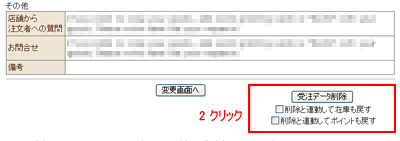 2.画面下の[受注データ削除]ボタンをクリックして、削除完了です。
2.画面下の[受注データ削除]ボタンをクリックして、削除完了です。この注文によって減少した在庫数や顧客に付与・使用したポイント数を元に戻したい時は、チェックボックスにチェックしてから[受注データ削除]ボタンをクリックしてください。 |
入金を管理する
入金を確認したら「入金日」を登録しましょう。受注一覧で「未処理/処理済」が管理できます。
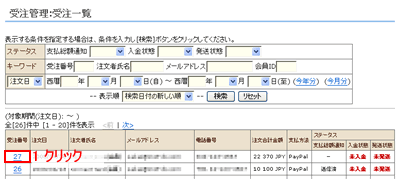 【手順】
【手順】1.一覧より対象の受付番号をクリックすると、「受注内容詳細画面」が表示されます。 |
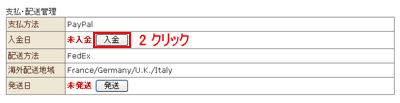 2.支払・配送管理の[入金]ボタンをクリックすると、「入金画面」が表示されます。
2.支払・配送管理の[入金]ボタンをクリックすると、「入金画面」が表示されます。 |
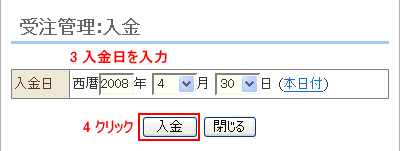 3.入金日を入力します。
3.入金日を入力します。※(本日付)をクリックすると入金日に本日の日付がセットされます。 4.[入金]ボタンをクリックして、登録完了です。 |
 5.受注一覧の入金状態が「入金済」となります。
5.受注一覧の入金状態が「入金済」となります。 |
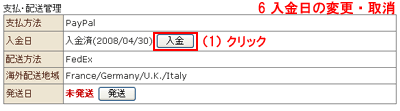 6.一度登録した入金日付を変更・取消する
6.一度登録した入金日付を変更・取消する(1)入金日右の[入金]ボタンをクリックすると、「入金画面」が表示されます。 |
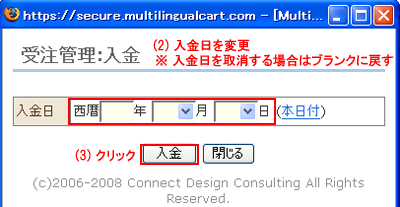 (2)入金日を変更します。
(2)入金日を変更します。※入金日を取消する場合は日付をブランクに戻します。 (3)[入金]ボタンをクリックして、完了です。 |
 (4)入金日取消の場合受注一覧の入金状態が「未入金」に戻ります。
(4)入金日取消の場合受注一覧の入金状態が「未入金」に戻ります。 |
発送を管理する
商品を発送したら「発送日」を登録しましょう。受注一覧で「未処理/処理済」が管理できます。
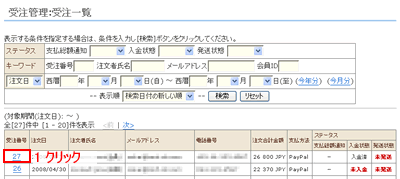 【手順】
【手順】1.一覧より対象の受付番号をクリックすると、「受注内容詳細画面」が表示されます。 |
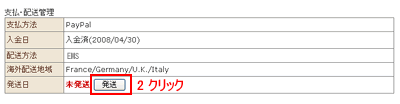 2.支払・配送管理の[発送]ボタンをクリックすると、「発送画面」が表示されます。
2.支払・配送管理の[発送]ボタンをクリックすると、「発送画面」が表示されます。 |
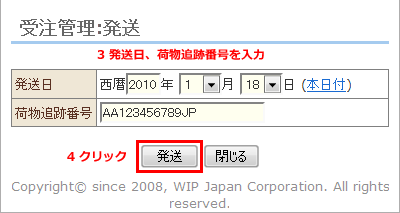 3.発送日を入力します。
3.発送日を入力します。※(本日付)をクリックすると発送日に本日の日付がセットされます。 4.[OK]ボタンをクリックして、登録完了です。 |
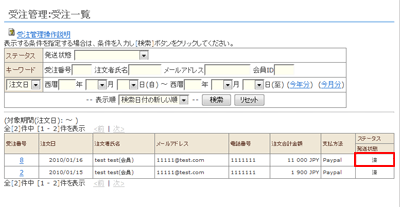 5.受注一覧の入金状態が「発送済」となります。
5.受注一覧の入金状態が「発送済」となります。 |
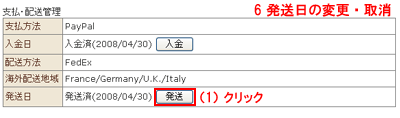 6.一度登録した発送日付を変更・取消する
6.一度登録した発送日付を変更・取消する(1)入金日右の[発送]ボタンをクリックすると、「発送画面」が表示されます。 |
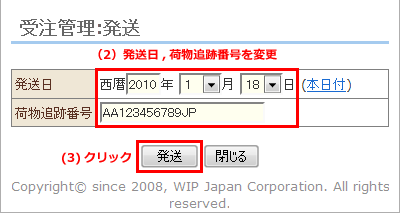 (2)発送日を変更します。
(2)発送日を変更します。※発送日を取消する場合は日付をブランクに戻します。 (3)[発送]ボタンをクリックして、完了です。 |
 (4)発送日取消の場合受注一覧の発送状態が「未発送」に戻ります。
(4)発送日取消の場合受注一覧の発送状態が「未発送」に戻ります。 |
| 目次に戻る | 【Multilingualcart 】操作マニュアル |